Kindle zu PDF Konverter kostenlos herunterladen
Mit dem Kindle to PDF Converter können Sie Kindle-Bücher (im azw- oder kfx-Format) mit höchster Geschwindigkeit und Qualität in das PDF-Format umwandeln. Es spielt keine Rolle, ob Ihre Kindle-Bücher mit DRM verschlüsselt sind oder nicht. Der beste Konverter vom Kindle-Format zu PDF – Epubor Ultimate kann sie mit einem einzigen Klick entschlüsseln und konvertieren.
Da fast alle Kindle-Bücher verschlüsselt sind, müssen Sie zunächst den DRM-Schutz entfernen. Anschließend können Sie die bereits entschlüsselten Dateien in PDF konvertieren.
Wie kann man Kindle-Bücher von DRM befreien?
Seit Amazon das Kindle drm Schema regelmäßig ändert, vor allem in diesen 3 Jahren, wird das entfernen von drm von Kindle Bücher viel schwieriger. Der neueste Kindle zu PDF-Konverter kann mit dem neuesten Kindle für PC/Mac arbeiten, um drm von Kindle-Büchern zu entfernen, einschließlich jener Kindle-Bücher, die nach August 2024 veröffentlicht wurden.
Schritt 1: Download Kindle zu PDF Konverter -- Epubor Ultimate
Version 3.06.16.435 oder höher
Schritt 2: Download Kindle books mit der aktuellsten Version von kindle für PC oder Mac
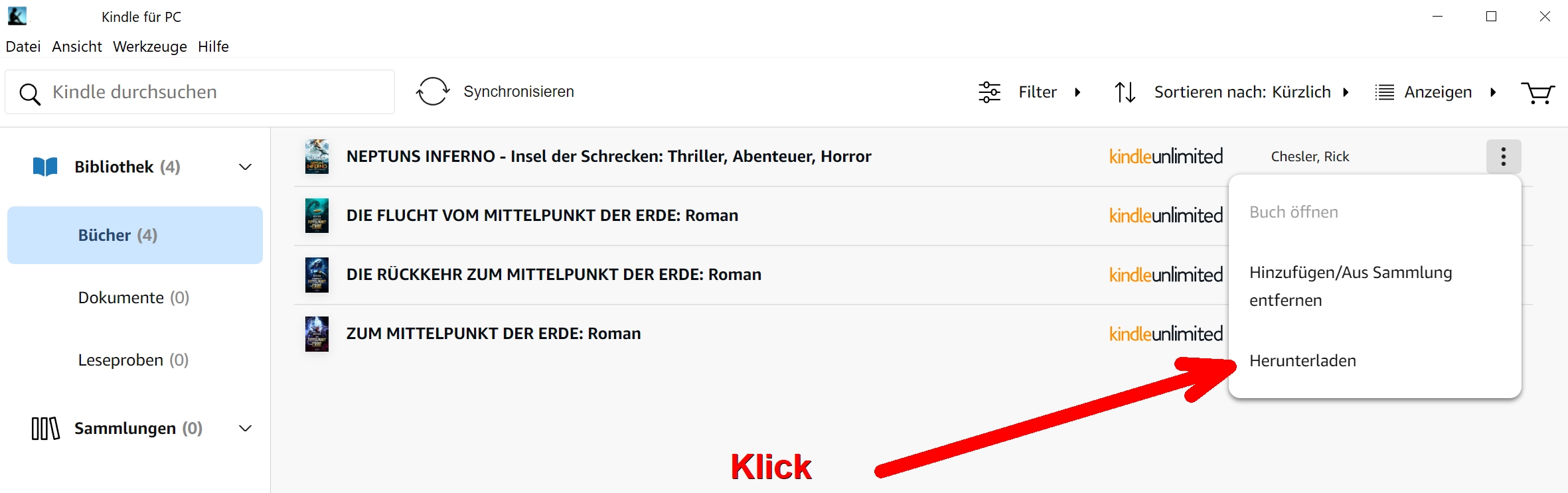
Derzeit unterstützt Epubor Ultimate Kindle-Bücher, die über Kindle PC V2.8.0 und Kindle für Mac v7.42.1 heruntergeladen wurden.
Schritt 3: DeDRM Kindle-Bücher mit Epubor Ultimate.
Wenn Sie Epubor Ultimate starten, werden alle Kindle-Bücher, die Sie über die Kindle-Desktop-App heruntergeladen haben, im linken Bereich unter der Registerkarte Kindle angezeigt.
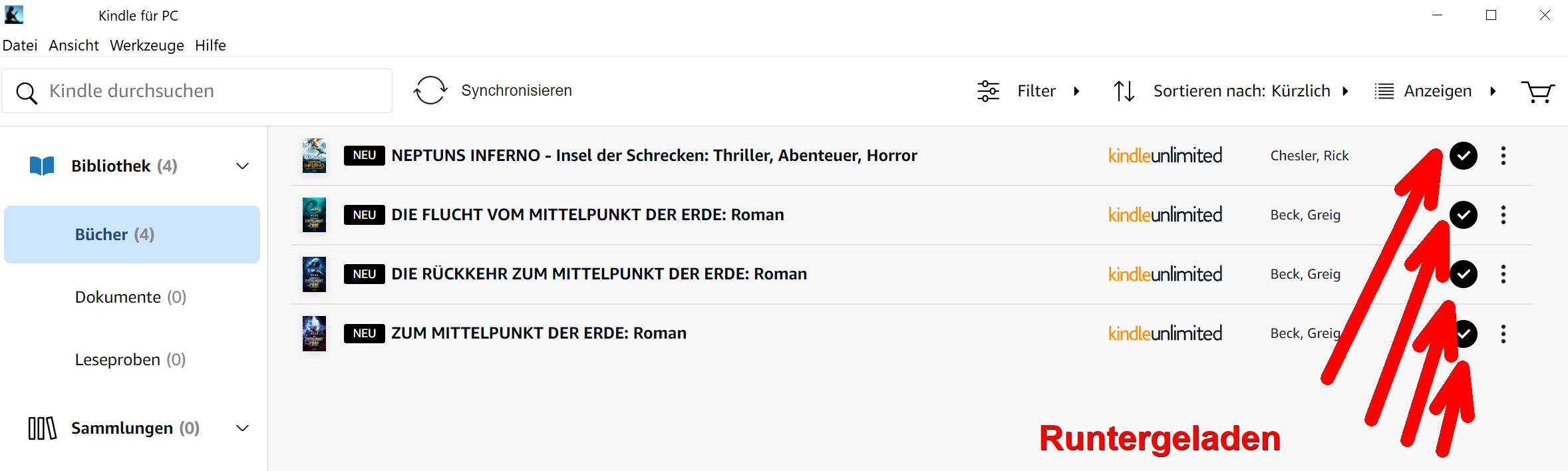
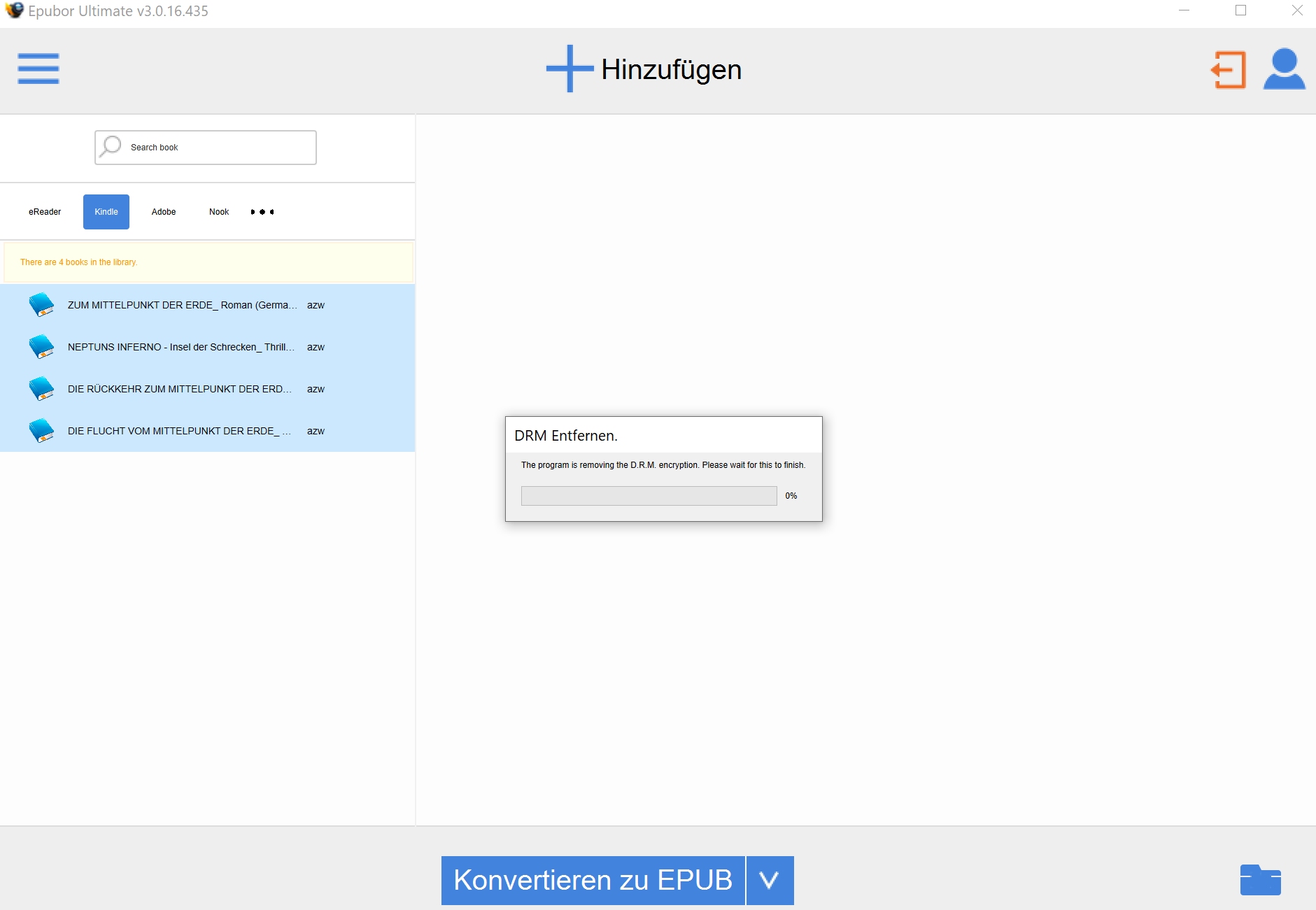
Fügen Sie sie dem rechten Fenster hinzu. Wenn das DRM entfernt wurde, erscheint Entschlüsselt rechts neben dem Buchtitel.
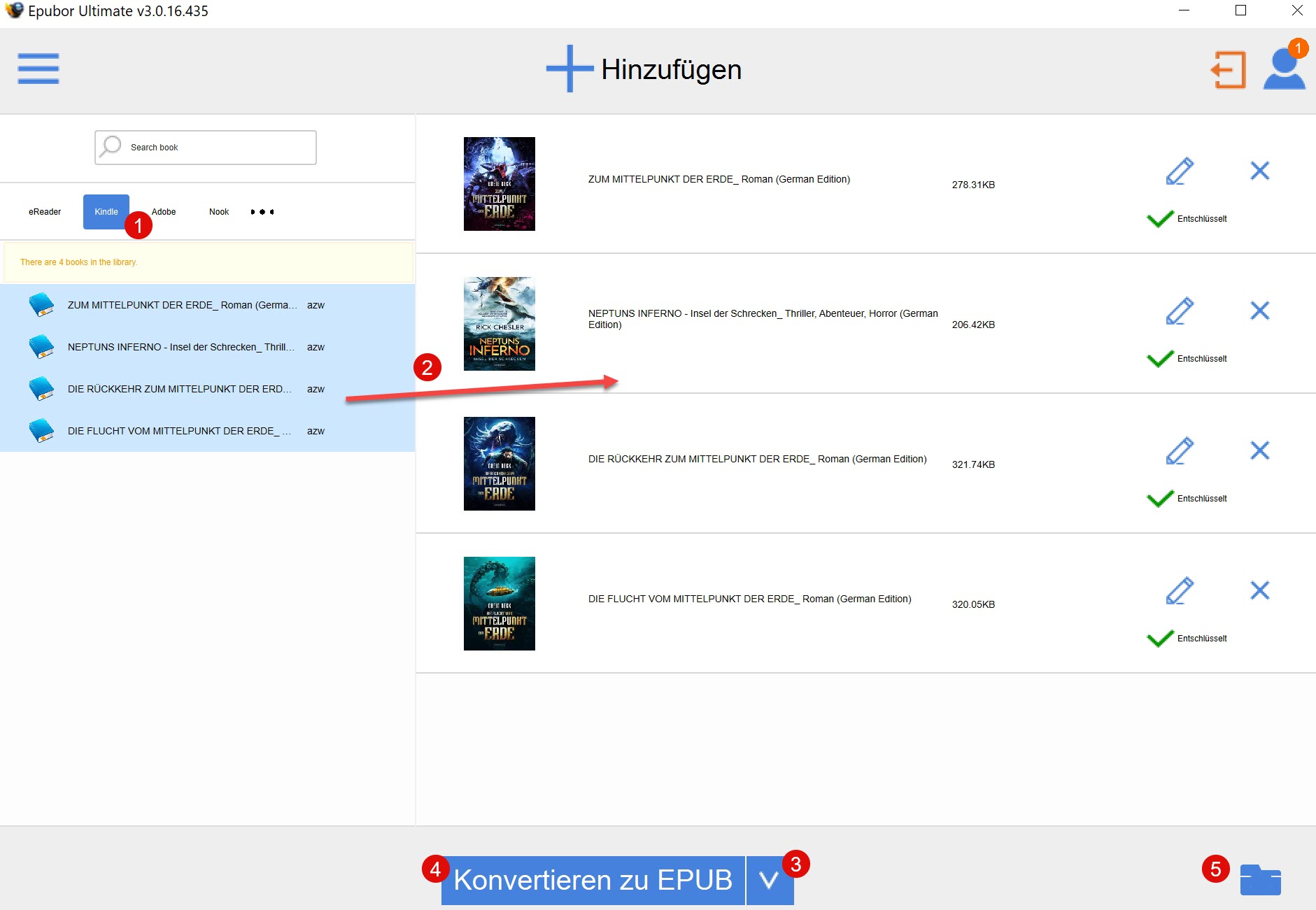
Tipps: Wenn Sie auf das Wort "Entschlüsselt" klicken, wird der Ordner geöffnet, in dem sich die DRM-freien Dateien befinden.
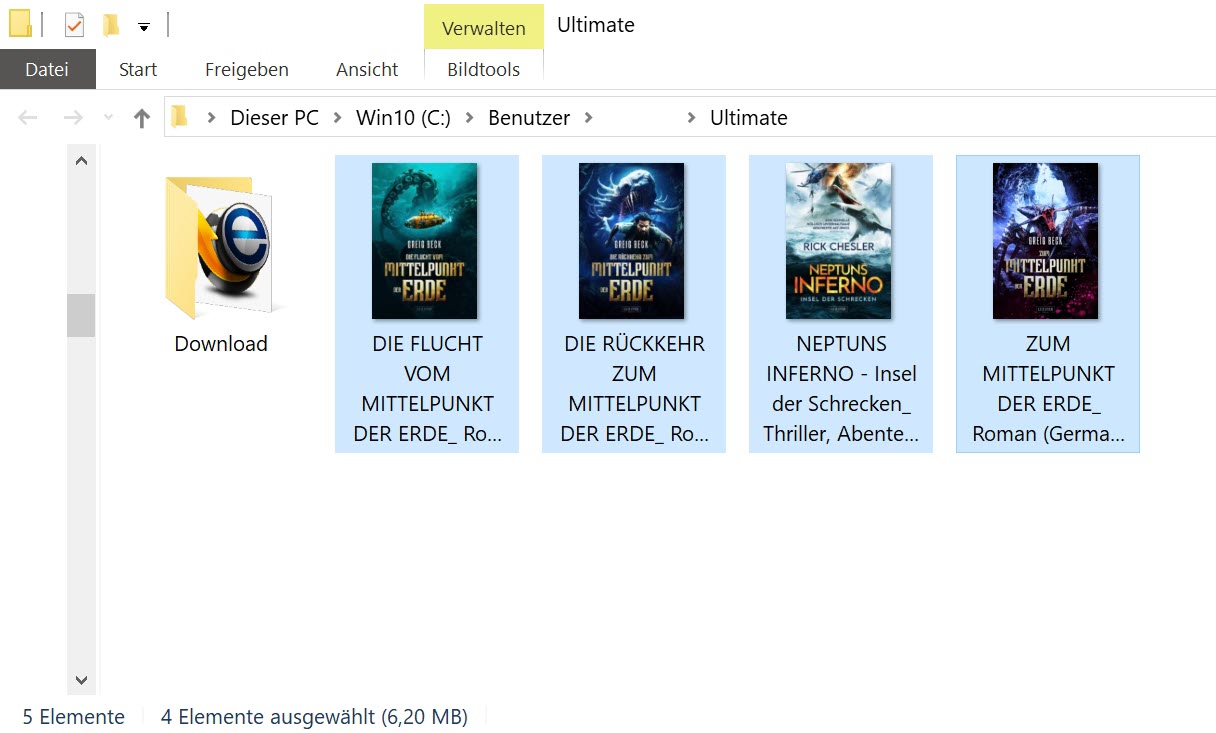
Über die Kindle-App heruntergeladene Kindle-Bücher werden im Ordner „Meine Kindle-Inhalte“ gespeichert.
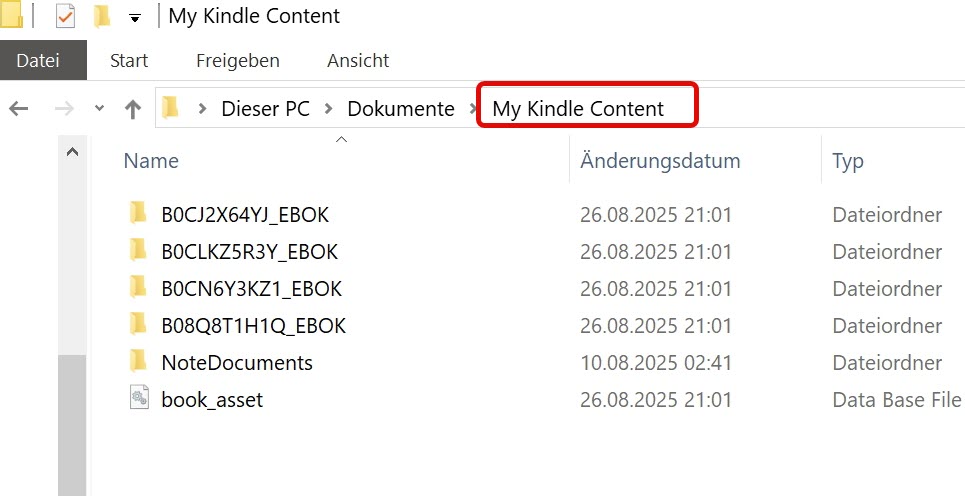
Schritt 4: Entschlüsselte Kindle-Bücher in PDF konvertieren.
Wenn Ihre Kindle-Bücher bereits entschlüsselt sind, markieren Sie bitte PDF als Ausgabeformat und klicken Sie auf In PDF konvertieren, um die Konvertierung zu starten. Wenn die Konvertierung abgeschlossen ist, wird sie als erfolgreich angezeigt.
Tipps: Sie können direkt auf Ihre konvertierten PDF-Dateien zugreifen, indem Sie auf die Erfolgsmeldung oder das Symbol für den Ausgabeordner in der unteren rechten Ecke der Anwendung klicken.
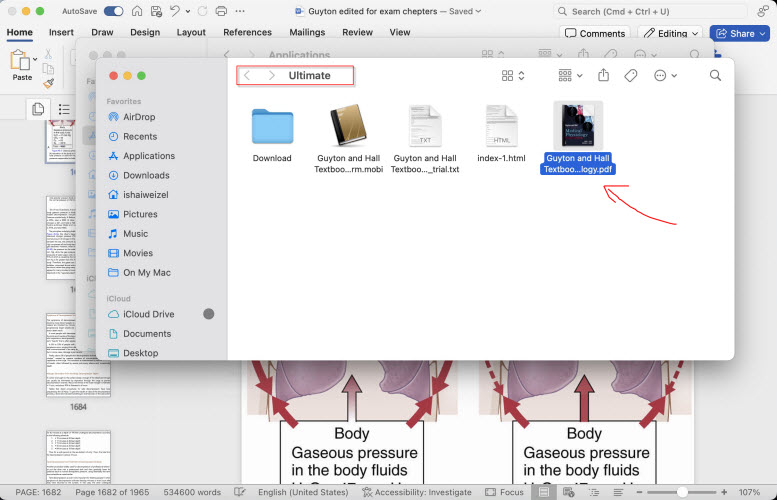
Epubor Ultimate-Rezension
Ich bin absolut begeistert von Epubor Ultimate. Die Software hat für mich das Lesen digitaler Bücher auf ein ganz neues Level gehoben. Besonders als jemand, der regelmäßig Kindle-Bücher kauft, aber nicht ausschließlich auf einem Kindle liest, war ich lange auf der Suche nach einer unkomplizierten Lösung, um meine E-Books flexibel nutzen zu können. Epubor Ultimate erfüllt genau diesen Wunsch – und das auf beeindruckend einfache Weise.
Die Benutzeroberfläche ist klar und verständlich aufgebaut, sodass ich mich sofort zurechtgefunden habe. Bücher lassen sich per Drag-and-drop hinzufügen, und die Umwandlung in verschiedene Formate funktioniert schnell und zuverlässig. Was mich besonders überzeugt hat, ist die Art, wie problemlos die Software auch DRM-geschützte Titel konvertiert. Ich kann meine Kindle-Bibliothek endlich auch auf anderen E-Book-Readern nutzen, sei es auf einem Tolino, Kobo oder einfach als EPUB auf dem Tablet – und das ganz ohne Qualitätseinbußen beim Layout oder der Formatierung.
Für alle, die sich nicht von einem bestimmten Gerät einschränken lassen wollen und ihre gekauften Bücher wirklich besitzen und nutzen möchten, ist Epubor Ultimate meiner Meinung nach ein echter Gamechanger. Es ist selten, dass eine Software genau das hält, was sie verspricht – aber hier ist das definitiv der Fall.




